Bilgisayarınızda aniden beliren mavi ekran (BSOD – Blue Screen of Death) hatası, çoğu kullanıcı için oldukça sinir bozucu ve kaygı verici olabilir. Bu hata genellikle sistemin kendini korumak için işlemleri durdurduğunu gösterir ve birden fazla sebebi olabilir. Neyse ki, mavi ekran hatasının altında yatan nedenleri belirleyip çözmek için uygulayabileceğiniz pratik yöntemler mevcut. Bu rehberde, adım adım ve kolay anlaşılır şekilde, sorununuzu kalıcı olarak çözmenize yardımcı olacak yöntemleri bulacaksınız.
Article Summary
- Quick Summary: Sürücü güncellemeleri ve sistem taramalarıyla çoğu mavi ekran hatası hızla giderilebilir.
- Read Time: Yaklaşık 5-7 dakika.
- Key Takeaway: Donanım ve yazılım uyumsuzluklarını düzenli olarak kontrol etmek, mavi ekran hatalarını önlemenin en etkili yoludur.
Bilgisayarınızı Yeniden Başlatın ve Hatanın Kodunu Not Alın
Mavi ekran hatasıyla karşılaştığınızda, ilk adım olarak bilgisayarınızı yeniden başlatın. Çoğu zaman, geçici bir yazılım çakışması veya anlık bir hata bu şekilde çözülebilir. Yeniden başlatma sırasında ekranda görünen hata kodunu (örneğin 0x0000007E veya CRITICAL_PROCESS_DIED) bir yere not alın. Bu kod, sorunun kaynağını anlamak için oldukça yararlıdır ve ilerleyen adımlarda size yol gösterecektir.
Note: Hata kodunu kaybettiyseniz, Olay Görüntüleyici veya Minidump dosyalarını kullanarak geçmiş hata kayıtlarına ulaşabilirsiniz.
Windows Güncellemelerini ve Sürücüleri Güncelleyin
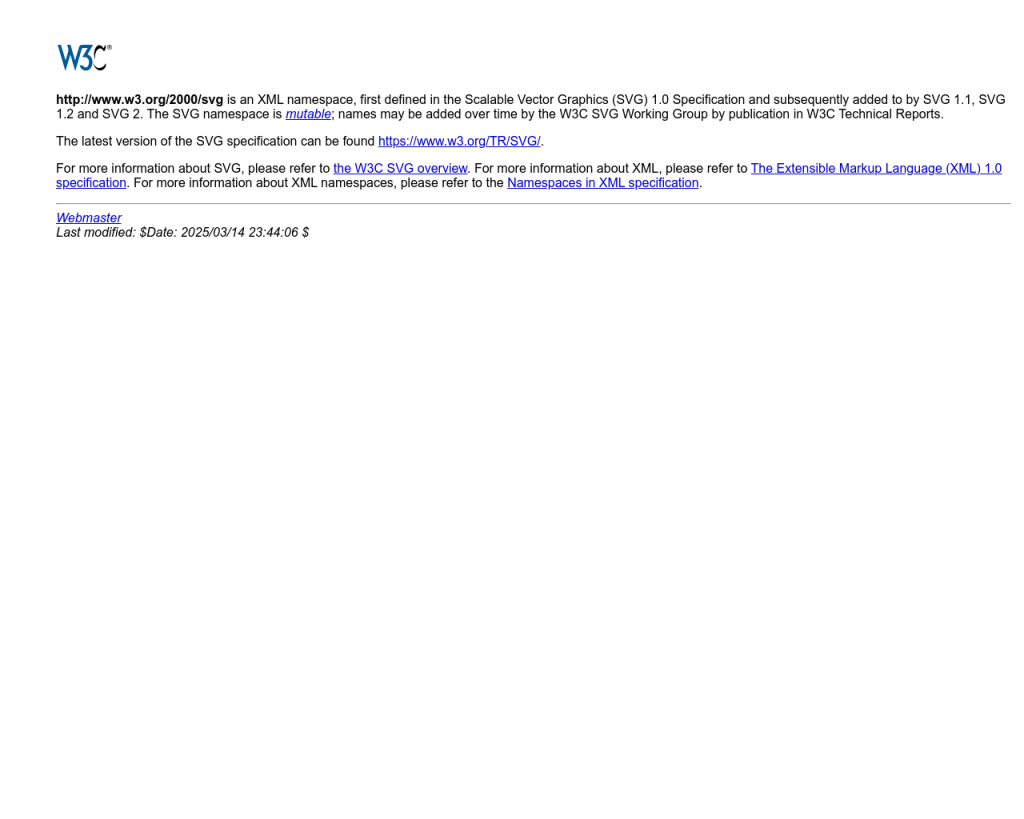
Eski veya uyumsuz sürücüler, mavi ekran hatalarının en yaygın nedenlerinden biridir. Windows’un en güncel sürümünü ve tüm donanım sürücülerini yüklemek, çoğu sorunu otomatik olarak çözer. Bunun için:
- Başlat menüsünden Ayarlar’ı açın.
- Güncelleştirme ve Güvenlik bölümüne gidin.
- Windows Update’i seçin ve Güncellemeleri denetleye tıklayın.
- Varsa, tüm güncellemeleri indirip kurun.
- Ayrıca, Aygıt Yöneticisi üzerinden ekran kartı, ağ kartı ve diğer temel donanımların sürücülerini güncelleyin.
Güncelleştirmeler sonrasında bilgisayarınızı yeniden başlatmayı unutmayın. Sürücü güncellemeleriyle ilgili daha fazla bilgi için yaygın Windows hataları rehberini inceleyebilirsiniz.
‘neden PC sürekli Mavi Ekran Hatası veriyor’ için Önerilen Çözüm
‘neden PC sürekli Mavi Ekran Hatası veriyor’ sorununa daha doğrudan bir çözüm için otomatik bir araç kullanmayı düşünün. Outbyte, bu belirli hataya yol açabilen temel Windows sorunlarını güvenle tarayıp onarmak üzere tasarlanmıştır ve elle sorun gidermeye harcayacağınız zamandan tasarruf etmenizi sağlar.
Donanım Sorunlarını Kontrol Edin
Bilgisayarınızdaki RAM, sabit disk veya diğer donanım bileşenlerinde oluşan arızalar da mavi ekran hatalarına neden olabilir. Özellikle yeni bir donanım eklediyseniz veya bilgisayarınızda fiziksel bir darbe olduysa, bu adımları izleyin:
- RAM testi için
Windows Bellek Tanılamaaracını kullanın. Başlat menüsüne “bellek” yazıp çıkan aracı seçin ve yönergeleri takip edin. - Sabit disk sağlığını kontrol etmek için
chkdskkomutunu kullanabilirsiniz. Komut İstemini yönetici olarak açıpchkdsk /f /ryazın ve Enter’a basın. - Donanım bileşenlerinin yerinde ve sıkıca takılı olduğundan emin olun.
Donanım arızaları hakkında daha fazla detay için donmuş ekran sorunları rehberini de inceleyebilirsiniz.
Kötü Amaçlı Yazılımları ve Virüsleri Tespit Edin
Zararlı yazılımlar, sistem dosyalarına zarar vererek mavi ekran hatalarına yol açabilir. Bilgisayarınızı güncel bir antivirüs programı ile tarayın. Eğer bir güvenlik yazılımınız yoksa, Windows Defender’ı kullanabilir veya kötü amaçlı yazılım tespit etme rehberimizden faydalanabilirsiniz.
Tarama sonucunda bulunan tehditleri kaldırın ve bilgisayarınızı yeniden başlatın. Sorun devam ederse, diğer adımlara geçin.
Sistem Dosyalarını ve Kayıt Defterini Onarın
Bozuk sistem dosyaları veya hatalı kayıt defteri girdileri, BSOD’nin sık rastlanan nedenlerindendir. Bu tür sorunları otomatik olarak tespit edip onarmak için Outbyte gibi bir bakım aracı kullanabilirsiniz. Ayrıca manuel olarak şu adımları da uygulayabilirsiniz:
- Komut İstemini yönetici olarak açın.
sfc /scannowkomutunu yazıp Enter’a basın. Bu işlem bozuk sistem dosyalarını onaracaktır.- İşlem tamamlandığında bilgisayarınızı yeniden başlatın.
Kayıt defteri sorunları için detaylı bilgiye bozuk kayıt defteri onarma rehberimizden ulaşabilirsiniz.
Son Yüklenen Programları ve Güncellemeleri Kaldırın
BSOD hatası, genellikle yeni yüklenen bir programdan veya güncellemeden sonra başlarsa, bu yazılımı kaldırmak sorunu çözebilir. Bunun için:
- Ayarlar > Uygulamalar yolunu izleyin.
- Yakın zamanda yüklenen programları bulun ve Kaldır seçeneğine tıklayın.
- Bilgisayarınızı yeniden başlatın ve sorunun devam edip etmediğini kontrol edin.
Hatalı bir Windows güncellemesi de BSOD’ye sebep olabilir. Bu durumda bozuk Windows güncellemesini düzeltme rehberimizi uygulayabilirsiniz.
Bilgisayarınızı Güvenli Modda Başlatın
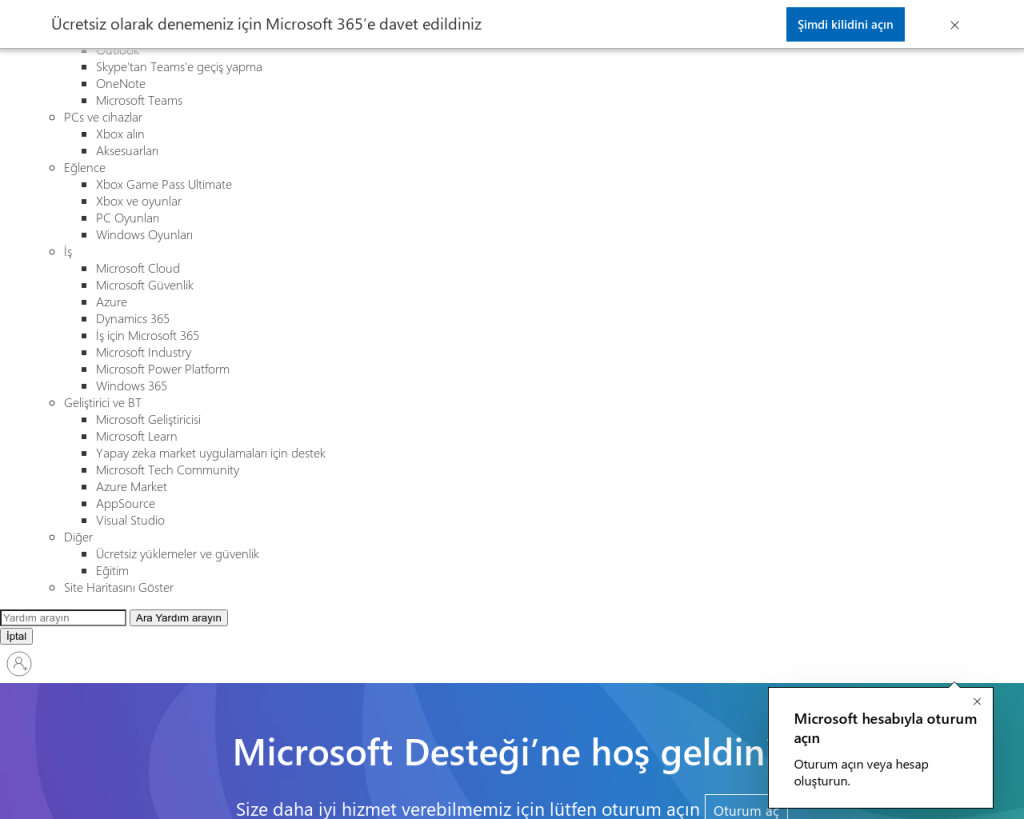
Eğer bilgisayarınız sürekli yeniden başlıyorsa veya masaüstüne ulaşamıyorsanız, Güvenli Mod’da başlatmak sorunun kaynağını bulmanıza yardımcı olur. Güvenli Mod’da yalnızca temel sürücüler ve hizmetler çalıştırılır. Bunu yapmak için:
- Bilgisayarınızı yeniden başlatırken F8 (veya bazen Shift + F8) tuşuna basın.
- Açılan ekranda Güvenli Mod’u seçin.
- Burada yukarıdaki adımları tekrar deneyebilir veya sorunlu yazılımları kaldırabilirsiniz.
Güvenli Mod kullanımıyla ilgili detaylar için Microsoft’un resmi rehberine göz atabilirsiniz.
Sistem Geri Yükleme veya Sıfırlama İşlemini Deneyin
Diğer tüm yöntemler işe yaramazsa, bilgisayarınızı daha önce sorunsuz çalışan bir zamana geri döndürmek etkili olabilir. Sistem Geri Yükleme ile:
- Başlat menüsüne “geri yükleme” yazın ve Sistem Geri Yükleme’yi seçin.
- Bir geri yükleme noktası seçin ve yönergeleri izleyin.
- İşlem tamamlandığında bilgisayarınız otomatik olarak yeniden başlatılacaktır.
Eğer sistem geri yükleme noktası yoksa, Windows’u sıfırlama seçeneğini değerlendirebilirsiniz. Bu işlem kişisel dosyalarınızı koruyabilir ancak bazı uygulamalarınızı kaldırabilir. Sıfırlama öncesi önemli dosyalarınızı yedeklemeyi unutmayın.
Note: Sistem geri yükleme veya sıfırlama işlemi, geri alınamaz değişikliklere yol açabilir. Bu nedenle, önemli verilerinizi mutlaka yedekleyin.
Sonuç: Mavi Ekran Hatasını Önlemek İçin Neler Yapmalı?
Mavi ekran hataları, çoğunlukla yazılım veya donanım uyumsuzluklarından kaynaklanır. Sürücülerinizi ve Windows’u güncel tutmak, düzenli sistem bakımı yapmak ve bilgisayarınızı kötü amaçlı yazılımlardan korumak, bu tür hataların önlenmesinde en etkili yollardır. Ayrıca, sistem dosyalarını ve kayıt defterini düzenli olarak kontrol etmek de önemlidir. Otomatik bir bakım aracı kullanmak, elle yapılan işlemlerdeki hataları azaltabilir ve zamandan tasarruf sağlar.
Eğer yukarıdaki adımlarla sorununuz çözülmezse, daha ileri teknik destek için bir uzmana başvurmanız gerekebilir. Ek olarak, DLL dosyalarını görüntüleme veya eksik DLL dosyalarını indirme gibi konularda da kaynaklarımızdan yararlanabilirsiniz.
